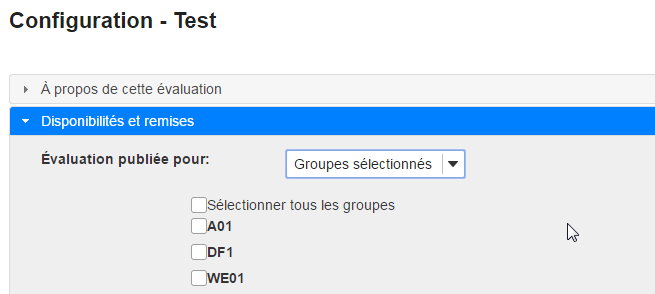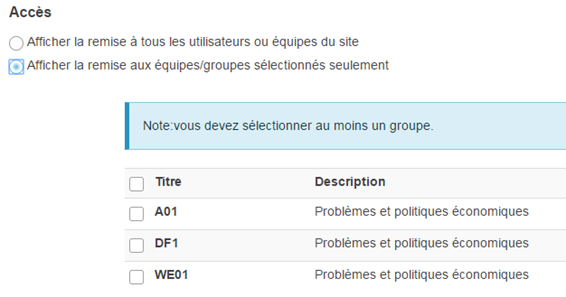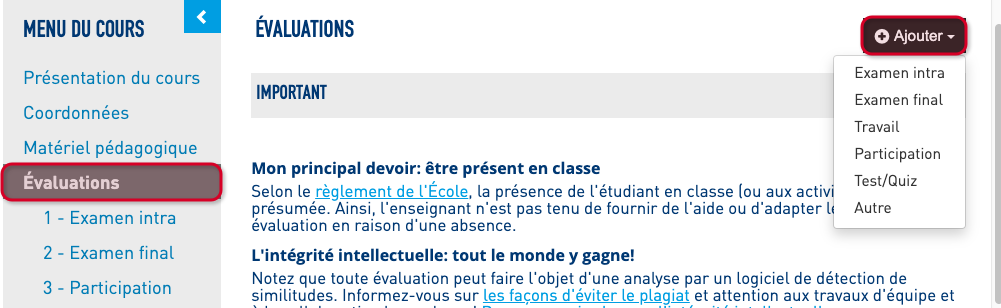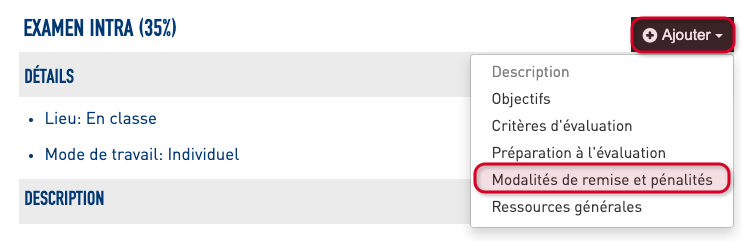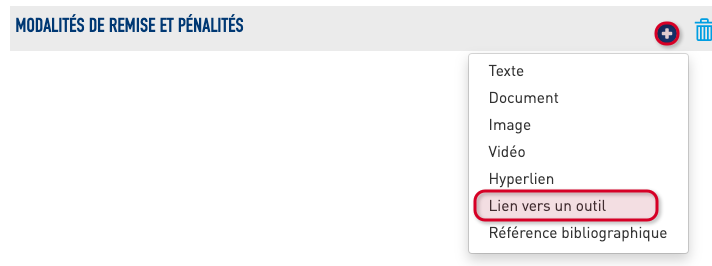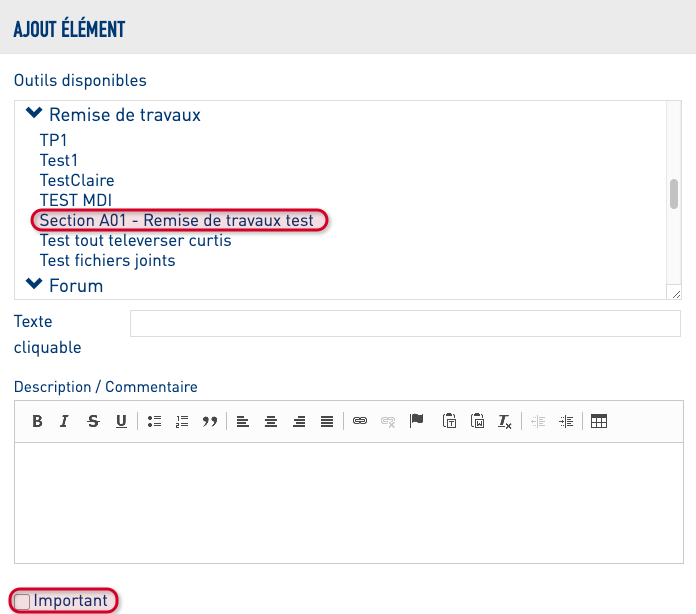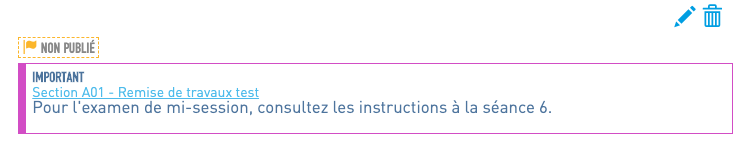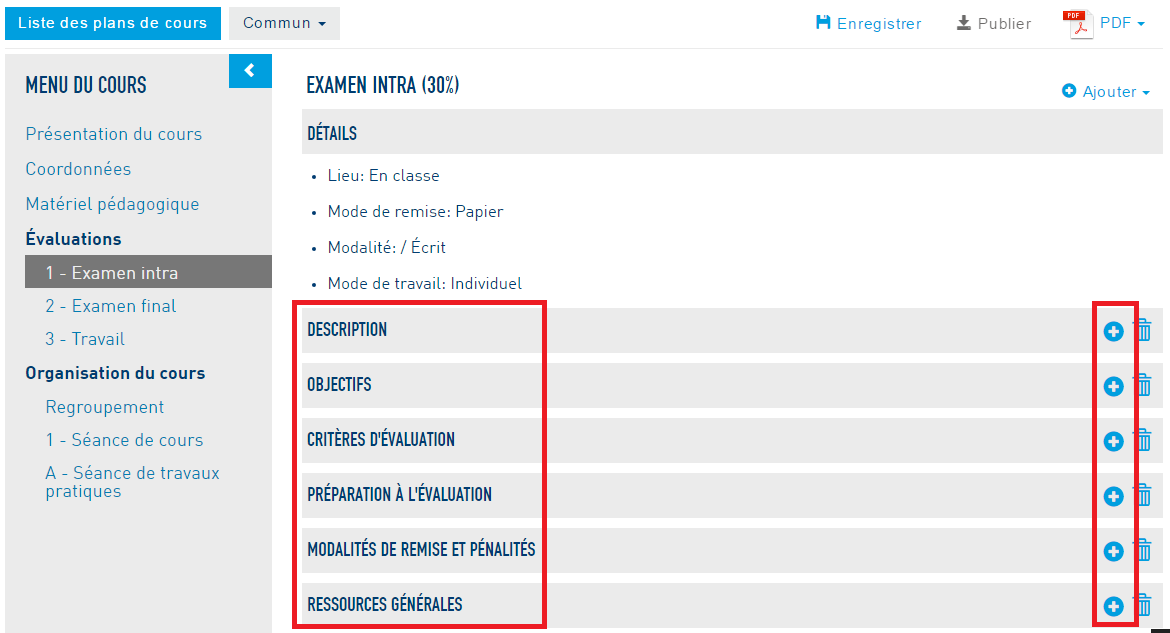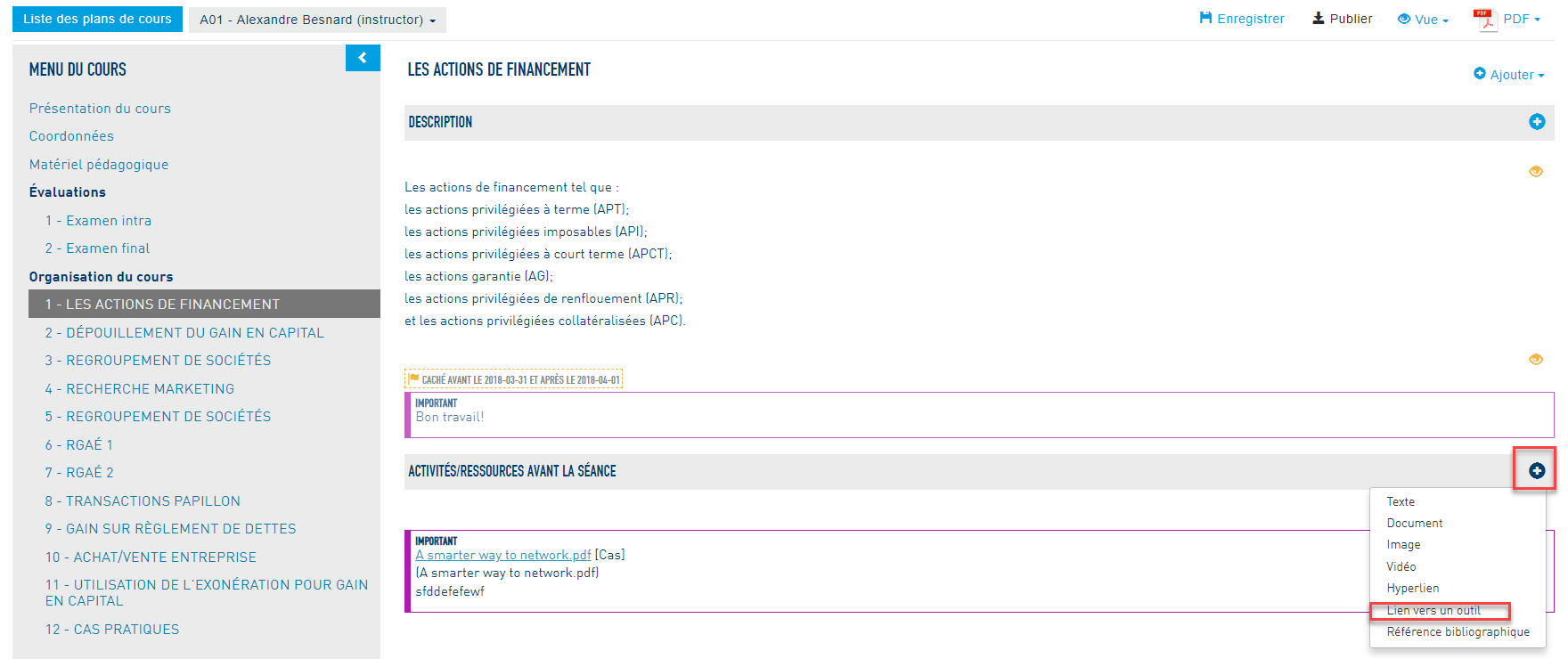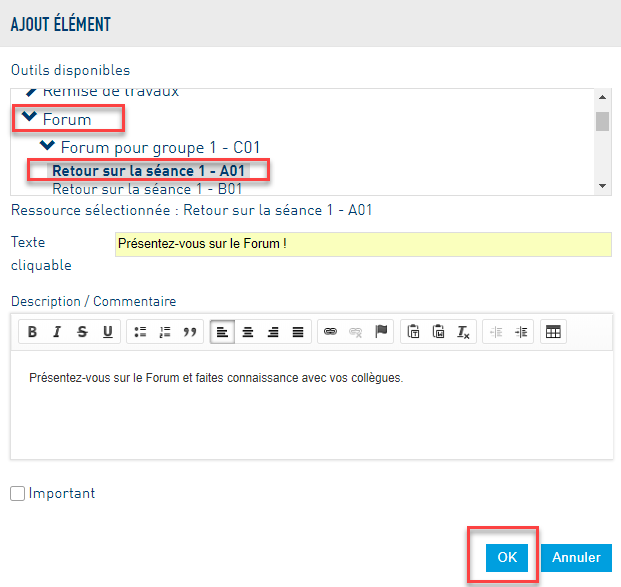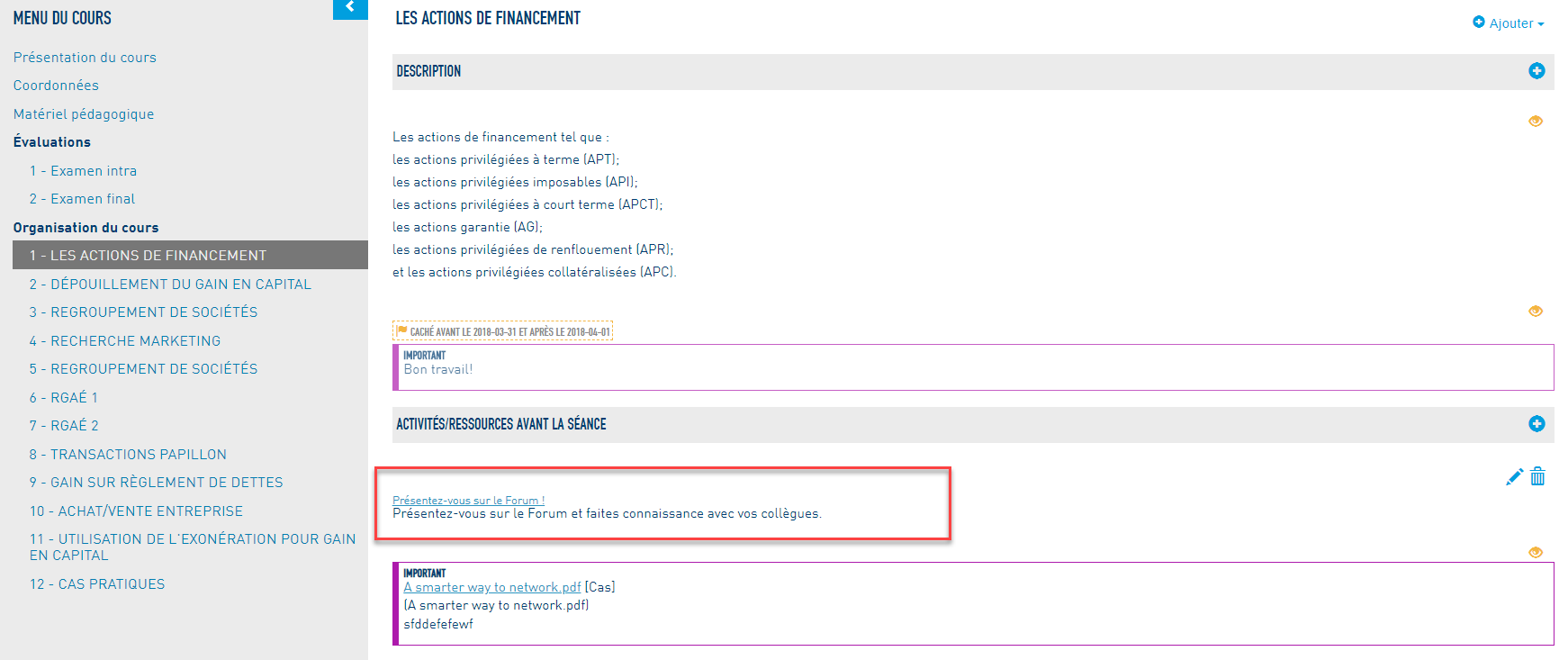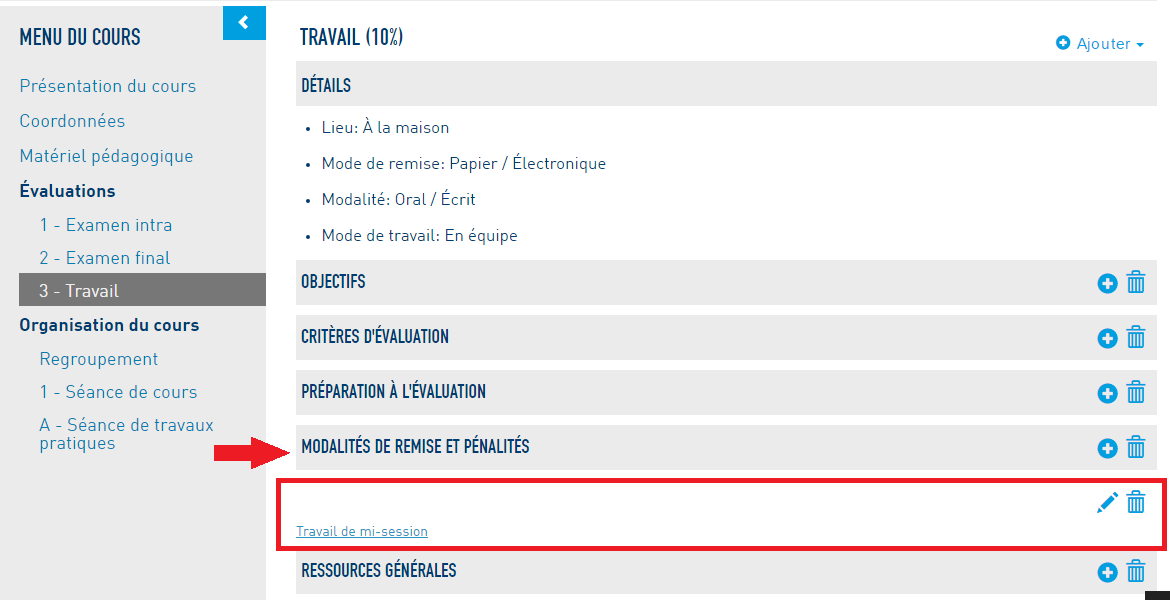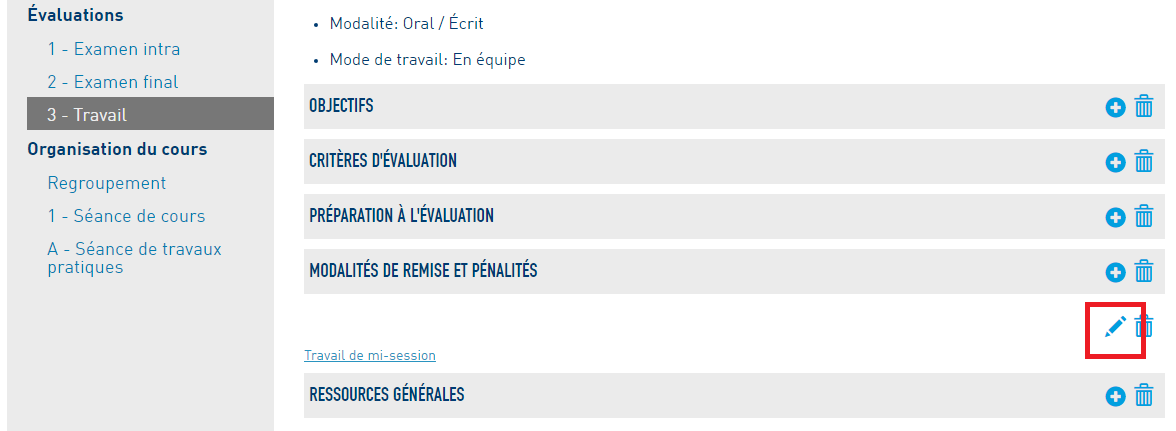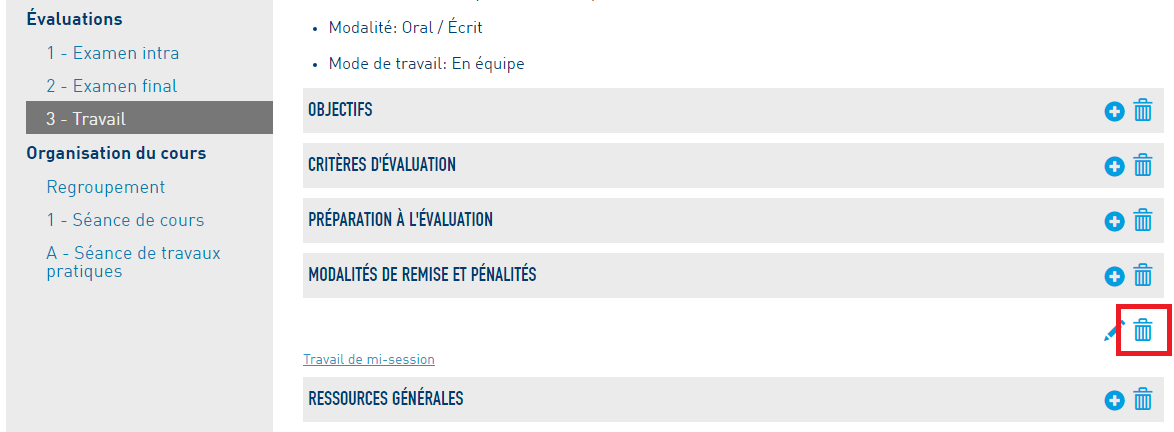13. Ajouter, modifier et supprimer un lien vers un outil
L'enseignant peut ajouter des liens vers des éléments d'autres outils de ZoneCours. Par exemple, si l'enseignant a créé un élément pour la remise électronique d'un travail dans l'outil Remise de travaux, il peut faire un lien vers cette instance dans le plan de cours. La fonctionnalité Lien vers un outil permet de créer ce lien interne qui facilitera grandement la vie de l'étudiant. En effet, ce dernier pourra, dans la même interface où il trouvait les consignes pour son travail, remettre ce même travail en cliquant simplement sur le lien que vous aurez créé.
Note | Il est seulement possible d’insérer ce type de lien dans les sections Évaluations et Organisation du cours. |
Dans cette page :
- Ajouter un lien vers un outil au plan de cours
- Modifier le lien vers un outil au plan de cours
- Supprimer un lien vers un outil au plan de cours
Ajouter un lien vers un outil
Note | Vous devez préalablement créer la source du lien avant de pouvoir le mettre au plan de cours. Vous devez d’abord aller dans l’outil désiré et créer l’instance voulue pour pouvoir l’associer par la suite à l’aide de Lien pour un outil. Par exemple, si vous désirez ajouter un lien dans la section Évaluation menant à l’outil Remise de travaux, pour que l’étudiant puisse y déposer son travail directement, vous devrez créer une remise de travail préalablement (dans l’outil Remise de travaux). Une fois créée, la remise pourra être associée par le biais de la fonctionnalité Lien vers l’outil.
|
| Note | Par défaut, les évaluations et les remises de travaux sont affichées à toutes les sections, mais il est possible de sélectionner une seule section. Cette sélection peut être effectuée dans Configuration pour l'évaluation et dans Réviser pour la remise de travaux.
|
La section ci-dessous montre les étapes pour ajouter un lien vers un outil dans le plan de cours.
1. Dans le Menu du cours, cliquez sur la section du plan de cours à laquelle vous voulez ajouter un lien vers un autre outil. Vous pouvez ajouter un examen au plan de cours en cliquant sur +Ajouter.
Par exemple, si vous désirez ajouter un lien dans la section Évaluation menant à l’outil Remise de travaux, pour que l’étudiant puisse y déposer son travail directement:
2. Dans l'espace d'édition à droite, cliquez sur + Ajouter et dans le menu déroulant, choisissez Lien vers un outil. Par exemple, pour ajouter le lien dans la rubrique Modalités de remise et pénalités.
3. Sélectionnez une évaluation pour laquelle vous désirez ajouter un lien vers un outil.
Par exemple, pour ajouter un lien à Examen intra.
4. Une fenêtre Ajout élément s’affichera à l’écran et vous pourrez saisir les informations appropriées.
Puisque les outils déjà programmés apparaissent automatiquement dans la boîte Outils disponibles, vous n’avez qu’à cliquer sur l’outil pour lequel vous voulez créer un lien.
Par exemple, pour créer un lien vers l’outil Remise de travaux, où avait été programmée une remise intitulée Travail de mi-session.
- En cliquant sur un des outils disponibles (Travail de mi-session dans l'exemple ci-haut), le Texte cliquable y étant associé apparaîtra automatiquement.
- Vous pouvez sélectionner l’option Important, qui fera apparaître l’information dans un encadré mauve et le rendra plus visible (comme ci-dessous).
5. Appuyez sur OK pour sauvegarder vos sélections.
6. Vous devez Enregistrer vos modifications et ensuite, les Publier pour qu’elles soient visibles pour les étudiants.
Note | Il est possible d’ajouter un lien vers un outil pour chacune des Rubriques qui composent les sections Évaluations et Organisation du cours, à l’aide du bouton +. |
NOUVEAUTÉ
Vous pouvez maintenant faire un lien vers l'outil Forum dans le plan de cours (vous devez préalablement avoir créé le forum avant de pouvoir l'ajouter à l'aide de Lien vers un outil).
1. Dans l'espace d'édition à droite, cliquez sur + Ajouter et dans le menu déroulant, choisissez Lien vers un outil. Par exemple, pour ajouter le lien vers un forum dans la séance.
2. Une fenêtre Ajout élément s’affichera à l’écran et vous pourrez saisir les informations appropriées.
- Puisque les forums déjà programmés apparaissent automatiquement dans la boîte Outils disponibles, vous n’avez qu’à cliquer sur le forum pour lequel vous voulez créer un lien sur le plan de cours.
Par exemple, pour créer un lien vers le forum où avait été programmé un retour sur la séance 1 pour la section A01. - En cliquant sur un des forums disponibles (Retour sur la séance 1 - A01 ci-bas), le Texte cliquable y étant associé apparaîtra automatiquement. Vous pouvez modifier ce texte cliquable.
- Vous pouvez sélectionner l’option Important, qui fera apparaître l’information dans un encadré mauve et le rendra plus visible.
3. Appuyez sur OK pour sauvegarder vos sélections.
Le forum apparaîtra alors sur le plan de cours :
4. Vous devez Enregistrer vos modifications et ensuite les Publier pour qu’elles soient visibles pour les étudiants.
5. Si vous cliquez sur le forum que vous venez d'insérer dans le plan de cours, le forum s'ouvrira dans une nouvelle fenêtre ou un nouvel onglet, selon la configuration de votre navigateur.
Modifier le lien vers un outil
Pour modifier le contexte d'utilisation d'un lien vers un outil:
1. Dans le Menu du cours, cliquez sur le nom de la section du plan de cours dans laquelle se trouve le lien que vous souhaitez modifier.
Par exemple, pour modifier l'hyperlien du Travail de mi-session, sous la rubrique Modalités et pénalités:
2. Utilisez l’icône Crayon pour accéder à la fenêtre vous permettant de modifier le texte.
3. Dans l'interface qui s'ouvre, vous pouvez modifier le texte ou l’option d’affichage Important, ce qui ferait apparaître l’information dans un encadré mauve (comme celui présenté ci-dessous) et le rendrait plus visible.
4. Pour sauvegarder les modifications apportées, cliquez sur le bouton OK, en bas à droite.
5. Vous devez Enregistrer vos modifications et ensuite, les Publier pour qu’elles soient visibles pour les étudiants
Supprimer un lien vers un outil
Pour supprimer un document dans le plan de cours:
1. Dans le Menu du cours, cliquez sur le nom de la section du plan de cours dans laquelle se trouve le document que vous voulez supprimer.
Par exemple, pour supprimer l'hyperlien du Travail de mi-session, sous la rubrique Modalités et pénalités:
2. Utilisez l’icône Poubelle pour accéder à la fenêtre vous permettant de confirmer la suppression de l’élément sélectionné.
3. Confirmez votre choix en cliquant sur OK.
4. Vous devez sauvegarder vos modifications à l’aide du bouton Enregistrer, en haut, à droite de l’écran.